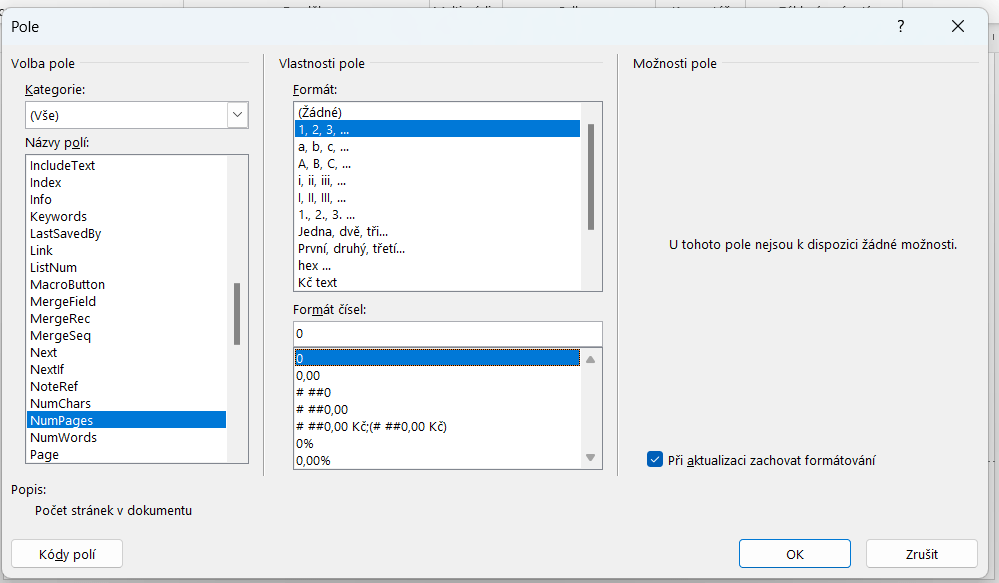Píšete diplomovou či bakalářskou práci? Nevíte, jak nastavit číslování od 9 strany? Je toto nastavení pro Vás noční můrou? Pojďme si představit, jak na to.
V rozsáhlých dokumentech je zvykem nečíslovat několik prvních stran. Jak to nastavit v prostředí MS Word? Je nutné provést 2 kroky:
- rozdělit dokument do oddílu
- nastavit správně číslování stránek v zápatí
Rozdělení dokumentu do oddílů
Každý nový dokument je tvořen jedním oddílem. Pokud chcete vytvořit oddíly 2 – první nečíslovaný, druhý číslovaný, je třeba vložit konec oddílu na poslední stranu prvního oddílu. Rozložení → Konce → Konce oddílů. Ideální je volit konec oddílu další stránka.
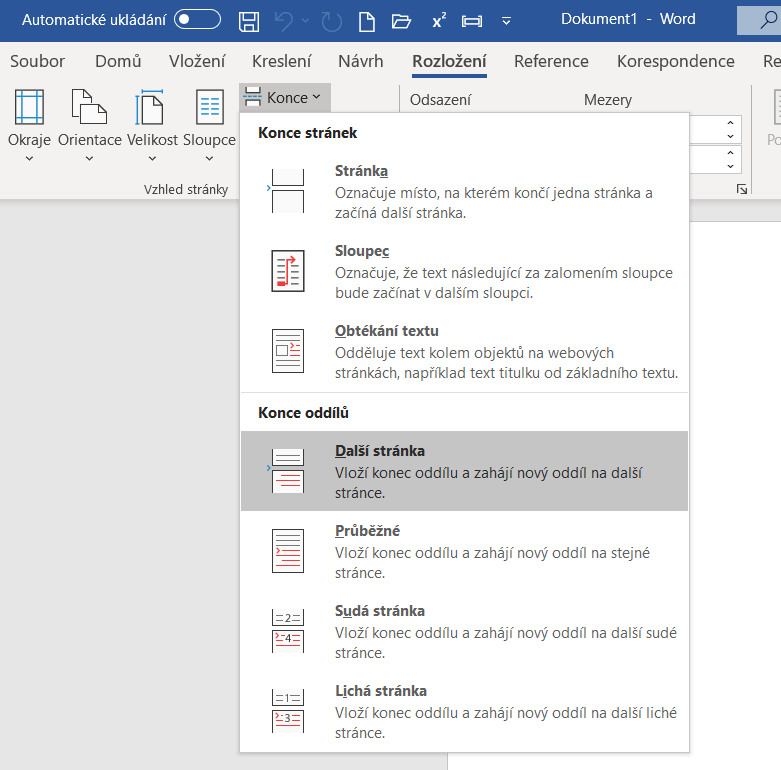
To, že je dokument rozdělen do oddílů poznáte, pokud si zapnete netisknutelné znaky (Karta domů → ¶). Poté se zobrazí vodorovná čára ===== konec oddílu =====.
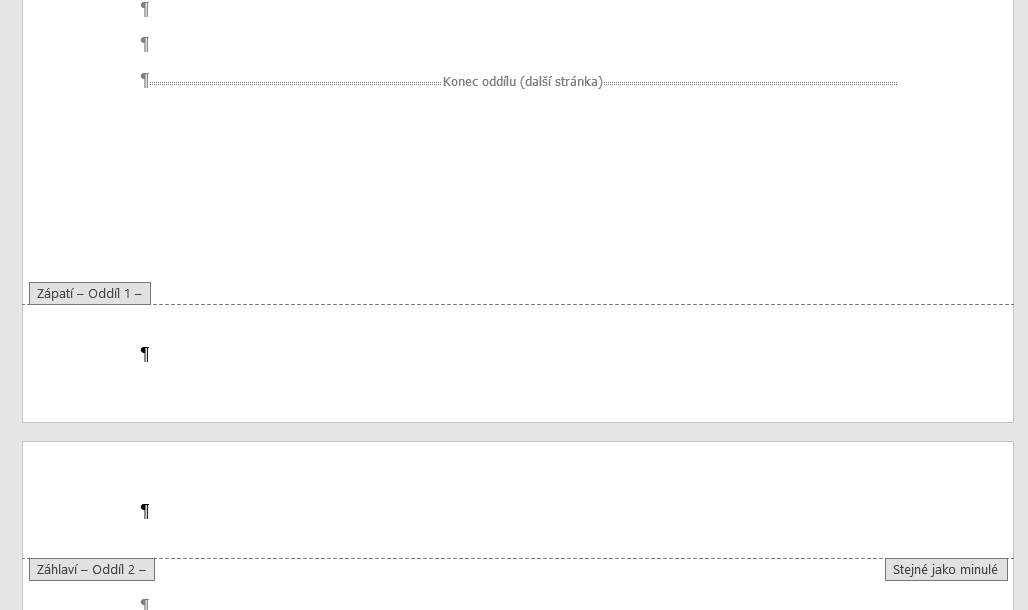
Při vytvoření je dokument tvořen jedním oddílem. Pomocí vložení konců oddílů je možné jej rozdělit do několika oddílů. Každý oddíl se chová jako samostatný dokument – je možné nastavit okraje, otočení stránky, záhlaví a zápatí.
Vložení záhlaví a zápatí
Zápatí aktivujete dvojklikem do dolního okraje stránky. Poté se zobrazí karta Záhlaví a zápatí. Zde je důležité zrušit zapnutí příkazu Propojit s předchozím. Pod odkliknutí této možnosti zmizí z pravé části zápatí šedé pole Stejné jako minulé.
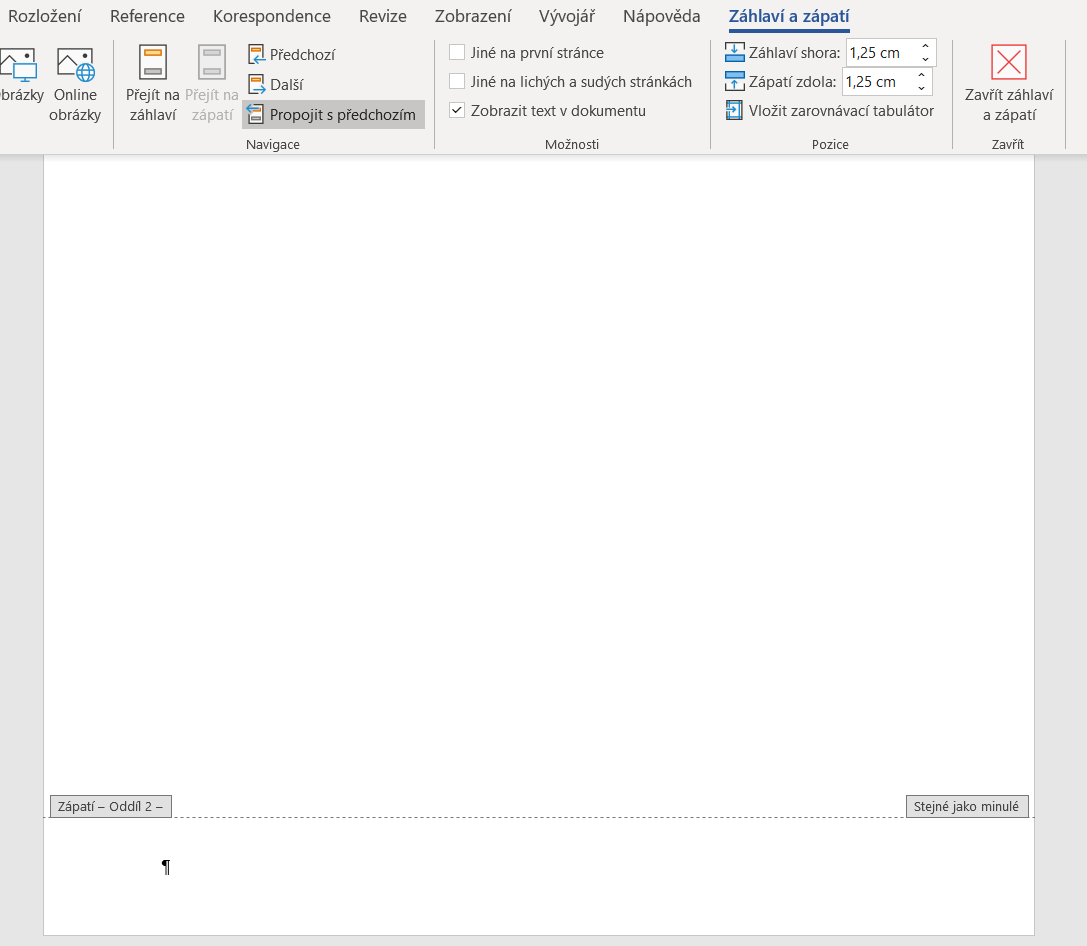
Pak je možné vložit číslo stránky – ideálně Číslo stránky → Aktuální umístění → Jednoduché. Vložené číslo stránky je možné zarovnat vlevo, vpravo či do bloku.
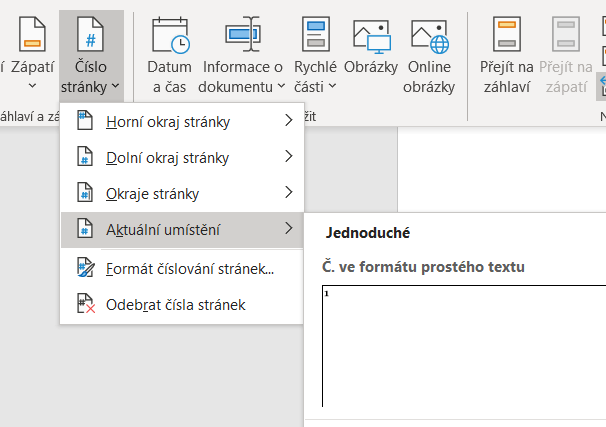
Pokud potřebujete v zápatí zobrazit i celkový počet stran dokumentu, je asi nejjednodušší cestou vložení čísla stránky ve formátu Stránka X z Y. Tento přednastavený formát je možné dále upravit (např. smazat slovo stránka, nastavit zarovnání na střed apod.).
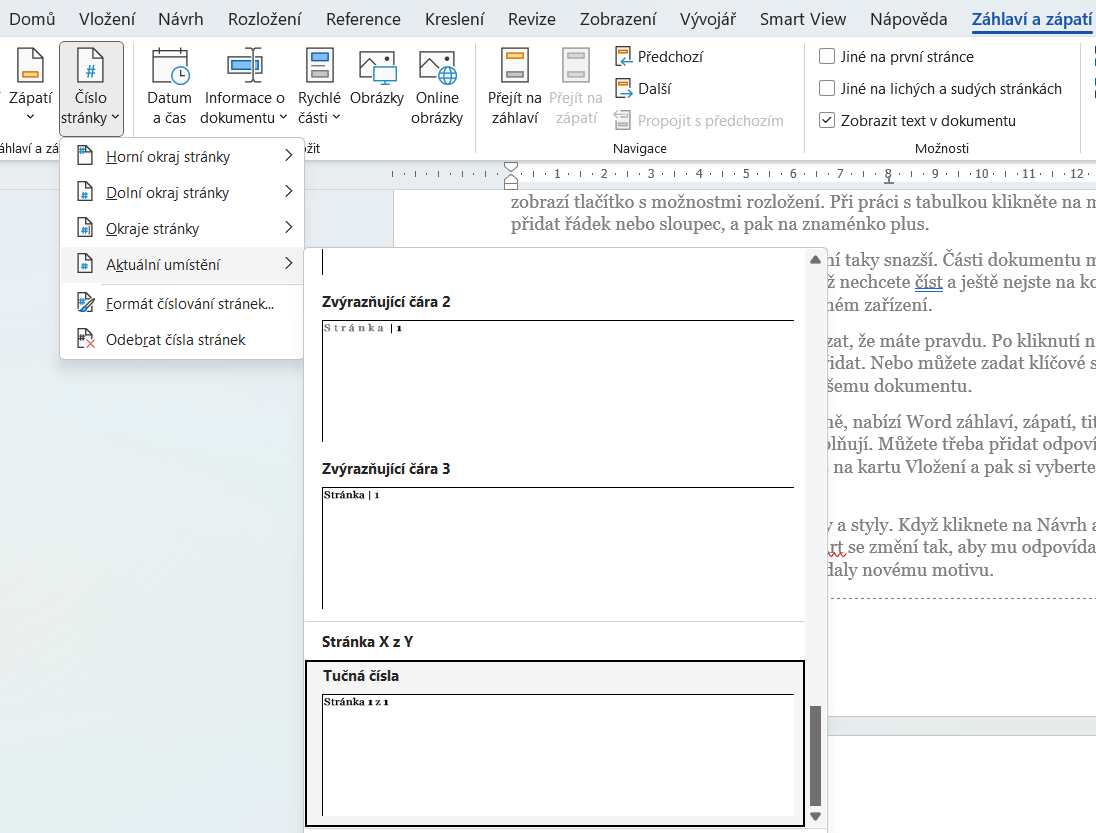
Alternativní možností je vložení pole NumPages: karta Vložení → Rychlé části → Pole.
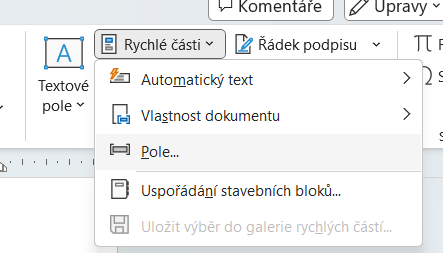
Pole umožňuje různé volby stylu číslování – viz ukázka: